Reklamy Play now Radio
![]() Napisany przez Tomasa Meskauskasa, (zaktualizowany)
Napisany przez Tomasa Meskauskasa, (zaktualizowany)
Instrukcje usuwania Play now Radio
Czym jest Play now Radio?
Play now Radio to nieuczciwe rozszerzenie przeglądarki stworzone przez Montiera Technologies Ltd. Obiecuje zwiększenie doświadczenia przeglądania Internetu przez użytkownika, umożliwiając funkcję słuchania radia przez przeglądarkę internetową. Ten nieuczciwy dodatek do przeglądarki jest kompatybilny z: Internet Explorer, Mozilla Firefox i Google Chrome. Chociaż Play now Radio może wydawać się właściwy i przydatny, użytkownicy Internetu powinni mieć świadomość, że jest rzeczywiście sklasyfikowany jako potencjalnie niechciany program (PUP) lub adware. Ta złośliwa wtyczka przeglądarki wykorzystuje złudną metodę marketingu oprogramowania o nazwie "sprzedaż wiązana" (podstępna instalacja dodatkowych programów wraz z wybranym bezpłatnym oprogramowaniem), aby zainstalować się na przeglądarkach internetowych użytkownika bez jego zgody. Po udanej infiltracji Play now Radio zaczyna generować natrętne internetowe reklamy i zmniejszać wydajność przeglądania Internetu przez użytkownika.
Play now Radio generuje różne formy natrętnej reklamy internetowej, w tym banery, śródtekstowe, kupony, porównania cen i inne podobne ogłoszenia. Większość z tych reklam jest dostarczonych przez adware strony trzeciej, takie jak wśród wielu innych RevenueHits, DealPly i Jollywallet. Zauważ, że kliknięcie na te reklamy może spowodować infekcje adware lub wysokiego ryzyka malware. Na dodatek, ten PUP stale monitoruje przeglądanie Internetu przez użytkownika poprzez rejestrację różnorodnego oprogramowania i informacji o sprzęcie, takich jak: adres IP (który pozwalają na określenie położenia geograficznego użytkownika), unikalnych numerów identyfikacyjnych, zapytań wpisanych do wyszukiwarki, URL odwiedzanych stron internetowych, przeglądanych stron i innych podobnych informacji, którymi mogą być osobowe. Takie zachowanie może w konsekwencji doprowadzić do poważnych problemów prywatności i kradzieży tożsamości, dlatego internauci powinni wyeliminować Play now Radio ze swoich przeglądarek internetowych.
Jest długa lista nieuczciwych rozszerzeń przeglądarki, które są bardzo podobne do Play now Radio. Są to na przykład: KeepMySettingsX, Searchgol i Triple-Search. Niemniej jednak, wszystkie wymienione dodatki przeglądarki, w tym Play now Radio są całkowicie bezużyteczne dla użytkownika, gdyż ich rzeczywistym celem jest generowanie zysku poprzez zachowywanie się w wątpliwy sposób (wyświetlanie reklam, zmniejszanie wydajności przeglądarek internetowych i śledzenie przeglądania Internetu przez użytkownika). Najczęściej użytkownicy nieumyślnie instalują adware takie jak Play now Radio podczas pobierania bezpłatnego oprogramowania poprzez menedżerów pobierania na stronach internetowych z pobieraniem (np. softonic.com, download.com, soft32.com). Klienci pobierania są używani przez te strony jako narzędzia zarabiania na ich bezpłatnych usługach, ponieważ oferują instalację reklamowanych i jak twierdzą "100% wolnych od wirusów" rozszerzeń przeglądarki wraz z wybranym bezpłatnym oprogramowaniem. Jednak niemal każde pochopne pobranie i instalacja freeware kończy się infekcjami adware lub malware. Tej sytuacji można by uniknąć uważnie obserwując każdy krok procesu pobierania bezpłatnego oprogramowania i klikając „Odrzuć", jeśli jest nam oferowana instalacja jakichkolwiek dodatkowych aplikacji. Ponadto, jeśli instalujesz pobrane już oprogramowanie - powinieneś wybrać opcję "Niestandardowe" lub „Zaawansowane" ustawienia instalacji, a nie "Szybkie" lub "Typowe", które pokaże wszystkie dołączone aplikacje, które są wymienione w tej instalacji pozwoli na ich odrzucenie. Internauci, którzy już zainstalowali Play now Radio i widzą natrętne reklamy w Internecie powinni zapoznać się z dołączonymi instrukcjami usuwania i odinstalować to adware ze swoich przeglądarek internetowych.
Adware Play now Radio generujące uciążliwe internetowe reklamy banerowe ("Ads by Play Now Radio'"):
Adware Play Now Radio generujące reklamy kuponowe na stronach zakupów internetowych ('Powered by Play Now Radio'):
Natychmiastowe automatyczne usunięcie malware:
Ręczne usuwanie zagrożenia może być długim i skomplikowanym procesem, który wymaga zaawansowanych umiejętności obsługi komputera. Combo Cleaner to profesjonalne narzędzie do automatycznego usuwania malware, które jest zalecane do pozbycia się złośliwego oprogramowania. Pobierz je, klikając poniższy przycisk:
▼ POBIERZ Combo Cleaner
Bezpłatny skaner sprawdza, czy twój komputer został zainfekowany. Aby korzystać z w pełni funkcjonalnego produktu, musisz kupić licencję na Combo Cleaner. Dostępny jest 7-dniowy bezpłatny okres próbny. Combo Cleaner jest własnością i jest zarządzane przez Rcs Lt, spółkę macierzystą PCRisk. Przeczytaj więcej. Pobierając jakiekolwiek oprogramowanie wyszczególnione na tej stronie zgadzasz się z naszą Polityką prywatności oraz Regulaminem.
Szybkie menu:
- Czym jest Play now Radio?
- KROK 1. Deinstalacja aplikacji Play now Radio przy użyciu Panelu sterowania.
- KROK 2. Usuwanie reklam Play now Radio z Internet Explorer.
- KROK 3. Usuwanie ogłoszeń Play now Radio z Google Chrome.
- KROK 4. Usuwanie 'Ads by Play now Radio' z Mozilla Firefox.
- KROK 5. Usuwanie rozszerzenia Play now Radio z Safari.
- KROK 6. Usuwanie złośliwych rozszerzeń z Microsoft Edge.
Usuwanie adware Play now Radio:
Użytkownicy Windows 10:

Kliknij prawym przyciskiem myszy w lewym dolnym rogu ekranu i w menu szybkiego dostępu wybierz Panel sterowania. W otwartym oknie wybierz Programy i funkcje.
Użytkownicy Windows 7:

Kliknij Start ("logo Windows" w lewym dolnym rogu pulpitu) i wybierz Panel sterowania. Zlokalizuj Programy i funkcje.
Użytkownicy macOS (OSX):

Kliknij Finder i w otwartym oknie wybierz Aplikacje. Przeciągnij aplikację z folderu Aplikacje do kosza (zlokalizowanego w Twoim Docku), a następnie kliknij prawym przyciskiem ikonę Kosza i wybierz Opróżnij kosz.
W oknie odinstalowywania programów spójrz na "playnowradio", wybierz ten wpis i kliknij przycisk "Odinstaluj" lub "Usuń".
Po odinstalowaniu potencjalnie niechcianego programu (który powoduje reklamy Play now Radio), przeskanuj swój komputer pod kątem wszelkich pozostawionych niepożądanych składników. Zalecane oprogramowanie do usuwania malware.
Usuwanie adware Play now Radio z przeglądarek internetowych:
Film pokazujący jak usunąć potencjalnie niechciane dodatki przeglądarki:
 Usuwanie złośliwych dodatków z Internet Explorer:
Usuwanie złośliwych dodatków z Internet Explorer:
Kliknij na ikonę "koła zębatego" ![]() (w prawym górnym rogu przeglądarki Internet Explorer), wybierz "Zarządzaj dodatkami". Spójrz na "Play now Radio", wybierz ten wpis i kliknij "Usuń". Zauważ, że reklamy Play now Radio mogą być spowodowane przez inne adware. W oknie Zarządzania dodatkami usuń wszystkie podejrzane dodatki przeglądarki.
(w prawym górnym rogu przeglądarki Internet Explorer), wybierz "Zarządzaj dodatkami". Spójrz na "Play now Radio", wybierz ten wpis i kliknij "Usuń". Zauważ, że reklamy Play now Radio mogą być spowodowane przez inne adware. W oknie Zarządzania dodatkami usuń wszystkie podejrzane dodatki przeglądarki.
Metoda opcjonalna:
Jeśli nadal występują problemy z usunięciem play now radio (adware), możesz zresetować ustawienia programu Internet Explorer do domyślnych.
Użytkownicy Windows XP: Kliknij Start i kliknij Uruchom. W otwartym oknie wpisz inetcpl.cpl. W otwartym oknie kliknij na zakładkę Zaawansowane, a następnie kliknij Reset.

Użytkownicy Windows Vista i Windows 7: Kliknij logo systemu Windows, w polu wyszukiwania wpisz inetcpl.cpl i kliknij enter. W otwartym oknie kliknij na zakładkę Zaawansowane, a następnie kliknij Reset.

Użytkownicy Windows 8: Otwórz Internet Explorer i kliknij ikonę koła zębatego. Wybierz Opcje internetowe.

W otwartym oknie wybierz zakładkę Zaawansowane.

Kliknij przycisk Reset.

Potwierdź, że chcesz przywrócić ustawienia domyślne przeglądarki Internet Explorer, klikając przycisk Reset.

 Usuwanie złośliwych rozszerzeń z Google Chrome:
Usuwanie złośliwych rozszerzeń z Google Chrome:
Kliknij na ikonę menu Chrome ![]() (w prawym górnym rogu przeglądarki Google Chrome), wybierz "Narzędzia" i kliknij na "Rozszerzenia". Zlokalizuj "Play now Radio Chrome Extension", wybierz ten wpis i kliknij na ikonę kosza. Zauważ, że reklamy Play now Radio mogą być spowodowane przez inne adware. W oknie „rozszerzeń" usuń wszystkie podejrzane rozszerzenia przeglądarki.
(w prawym górnym rogu przeglądarki Google Chrome), wybierz "Narzędzia" i kliknij na "Rozszerzenia". Zlokalizuj "Play now Radio Chrome Extension", wybierz ten wpis i kliknij na ikonę kosza. Zauważ, że reklamy Play now Radio mogą być spowodowane przez inne adware. W oknie „rozszerzeń" usuń wszystkie podejrzane rozszerzenia przeglądarki.
Metoda opcjonalna:
Jeśli nadal masz problem z usunięciem play now radio (adware), przywróć ustawienia swojej przeglądarki Google Chrome. Kliknij ikonę menu Chrome ![]() (w prawym górnym rogu Google Chrome) i wybierz Ustawienia. Przewiń w dół do dołu ekranu. Kliknij link Zaawansowane….
(w prawym górnym rogu Google Chrome) i wybierz Ustawienia. Przewiń w dół do dołu ekranu. Kliknij link Zaawansowane….

Po przewinięciu do dołu ekranu, kliknij przycisk Resetuj (Przywróć ustawienia do wartości domyślnych).

W otwartym oknie potwierdź, że chcesz przywrócić ustawienia Google Chrome do wartości domyślnych klikając przycisk Resetuj.

 Usuwanie złośliwych wtyczek z Mozilla Firefox:
Usuwanie złośliwych wtyczek z Mozilla Firefox:
Kliknij menu Firefox ![]() (w prawym górnym rogu okna głównego) i wybierz "Dodatki". Kliknij na "Rozszerzenia" oraz usuń "Selection Tool". Zauważ, że reklamy Play now Radio mogą być spowodowane przez inne adware. W oknie „Menedżera dodatków" usuń wszystkie podejrzane dodatki przeglądarki.
(w prawym górnym rogu okna głównego) i wybierz "Dodatki". Kliknij na "Rozszerzenia" oraz usuń "Selection Tool". Zauważ, że reklamy Play now Radio mogą być spowodowane przez inne adware. W oknie „Menedżera dodatków" usuń wszystkie podejrzane dodatki przeglądarki.
Metoda opcjonalna:
Użytkownicy komputerów, którzy mają problemy z usunięciem play now radio (adware), mogą zresetować ustawienia Mozilla Firefox do domyślnych.
Otwórz Mozilla Firefox i w prawym górnym rogu okna głównego kliknij menu Firefox ![]() . W otworzonym menu kliknij na ikonę Otwórz Menu Pomoc
. W otworzonym menu kliknij na ikonę Otwórz Menu Pomoc![]() .
.

Wybierz Informacje dotyczące rozwiązywania problemów.

W otwartym oknie kliknij na przycisk Reset Firefox.

W otwartym oknie potwierdź, że chcesz zresetować ustawienia Mozilla Firefox do domyślnych klikając przycisk Reset.

 Usuwanie złośliwych rozszerzeń z Safari:
Usuwanie złośliwych rozszerzeń z Safari:

Upewnij się, że Twoja przeglądarka Safari jest aktywna, kliknij menu Safari i wybierz Preferencje....

W otwartym oknie kliknij rozszerzenia, zlokalizuj wszelkie ostatnio zainstalowane podejrzane rozszerzenia, wybierz je i kliknij Odinstaluj.
Metoda opcjonalna:
Upewnij się, że Twoja przeglądarka Safari jest aktywna i kliknij menu Safari. Z rozwijanego menu wybierz Wyczyść historię i dane witryn...

W otwartym oknie wybierz całą historię i kliknij przycisk wyczyść historię.

 Usuwanie złośliwych rozszerzeń z Microsoft Edge:
Usuwanie złośliwych rozszerzeń z Microsoft Edge:

Kliknij ikonę menu Edge ![]() (w prawym górnym rogu Microsoft Edge) i wybierz "Rozszerzenia". Znajdź wszystkie ostatnio zainstalowane podejrzane dodatki przeglądarki i kliknij "Usuń" pod ich nazwami.
(w prawym górnym rogu Microsoft Edge) i wybierz "Rozszerzenia". Znajdź wszystkie ostatnio zainstalowane podejrzane dodatki przeglądarki i kliknij "Usuń" pod ich nazwami.

Metoda opcjonalna:
Jeśli nadal masz problemy z usunięciem aktualizacji modułu Microsoft Edge przywróć ustawienia przeglądarki Microsoft Edge. Kliknij ikonę menu Edge ![]() (w prawym górnym rogu Microsoft Edge) i wybierz Ustawienia.
(w prawym górnym rogu Microsoft Edge) i wybierz Ustawienia.

W otwartym menu ustawień wybierz Przywróć ustawienia.

Wybierz Przywróć ustawienia do ich wartości domyślnych. W otwartym oknie potwierdź, że chcesz przywrócić ustawienia Microsoft Edge do domyślnych, klikając przycisk Przywróć.

- Jeśli to nie pomogło, postępuj zgodnie z tymi alternatywnymi instrukcjami wyjaśniającymi, jak przywrócić przeglądarkę Microsoft Edge.
Podsumowanie:
 Najpopularniejsze adware i potencjalnie niechciane aplikacje infiltrują przeglądarki internetowe użytkownika poprzez pobrania bezpłatnego oprogramowania. Zauważ, że najbezpieczniejszym źródłem pobierania freeware są strony internetowe jego twórców. Aby uniknąć instalacji adware bądź bardzo uważny podczas pobierania i instalowania bezpłatnego oprogramowania. Podczas instalacji już pobranego freeware, wybierz Własne lub Zaawansowane opcje instalacji - ten krok pokaże wszystkie potencjalnie niepożądane aplikacje, które są instalowane wraz z wybranym bezpłatnym programem.
Najpopularniejsze adware i potencjalnie niechciane aplikacje infiltrują przeglądarki internetowe użytkownika poprzez pobrania bezpłatnego oprogramowania. Zauważ, że najbezpieczniejszym źródłem pobierania freeware są strony internetowe jego twórców. Aby uniknąć instalacji adware bądź bardzo uważny podczas pobierania i instalowania bezpłatnego oprogramowania. Podczas instalacji już pobranego freeware, wybierz Własne lub Zaawansowane opcje instalacji - ten krok pokaże wszystkie potencjalnie niepożądane aplikacje, które są instalowane wraz z wybranym bezpłatnym programem.
Pomoc usuwania:
Jeśli masz problemy podczas próby usunięcia adware play now radio (adware) ze swojego komputera, powinieneś zwrócić się o pomoc na naszym forum usuwania malware.
Opublikuj komentarz:
Jeśli masz dodatkowe informacje na temat play now radio (adware) lub jego usunięcia, prosimy podziel się swoją wiedzą w sekcji komentarzy poniżej.
Źródło: https://www.pcrisk.com/removal-guides/8217-play-now-radio-ads
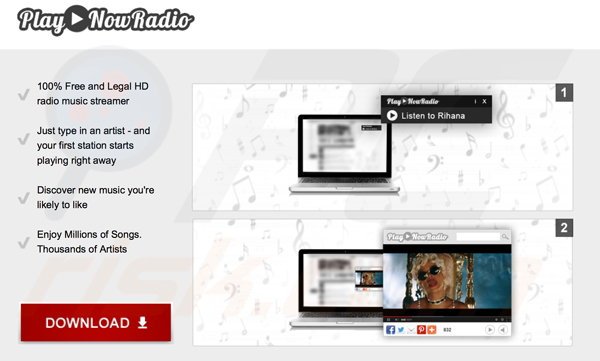
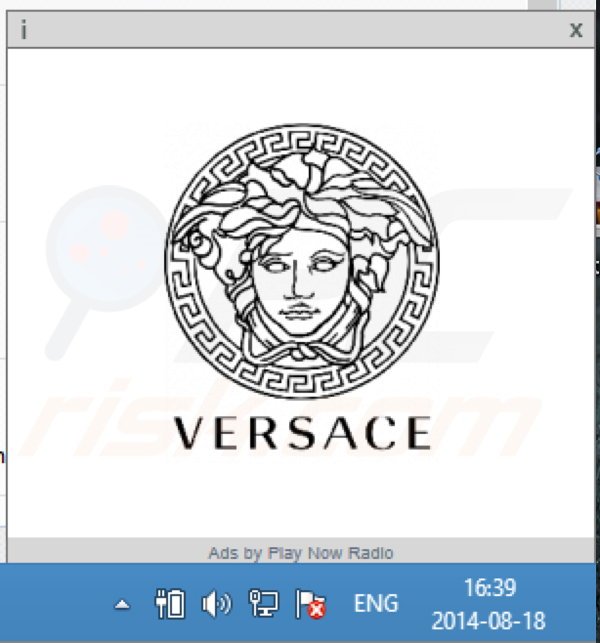
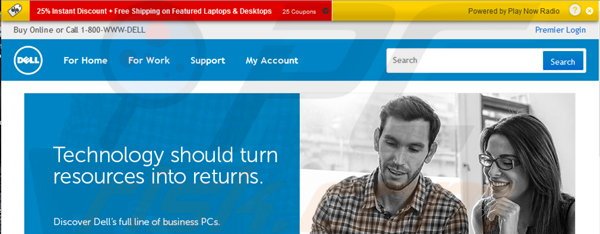
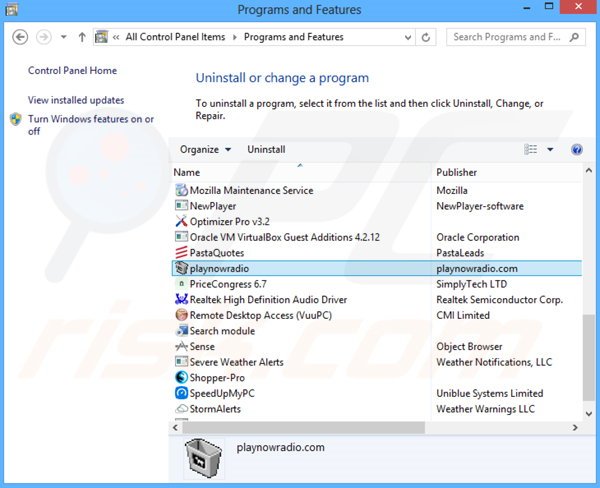
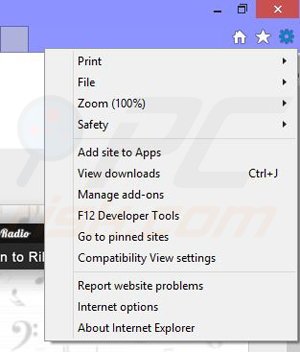
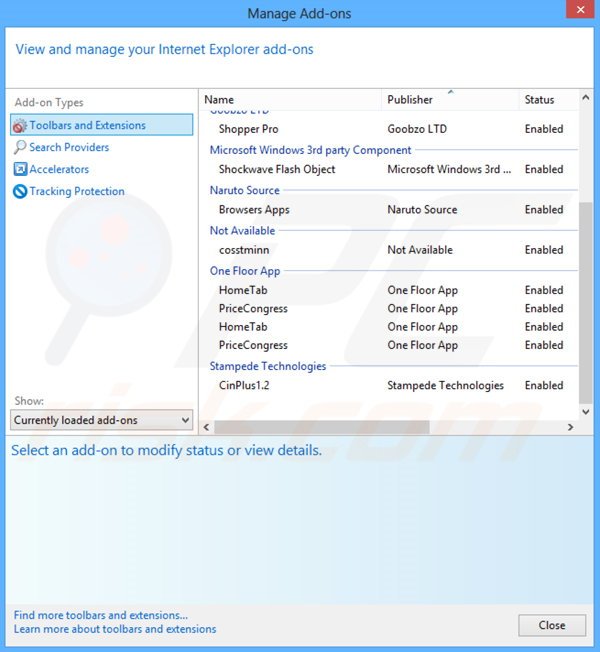
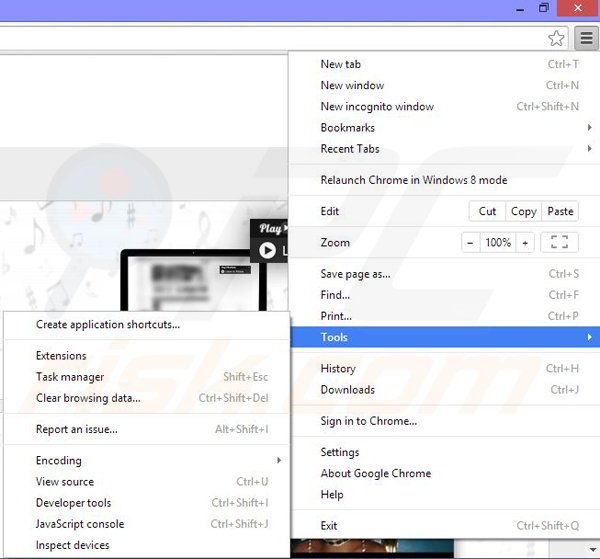
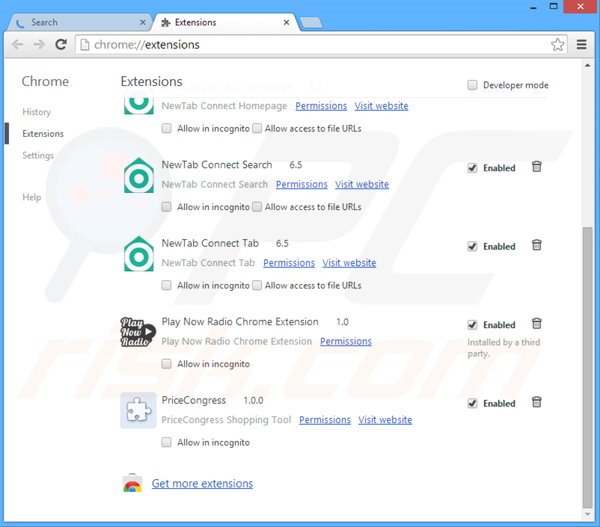
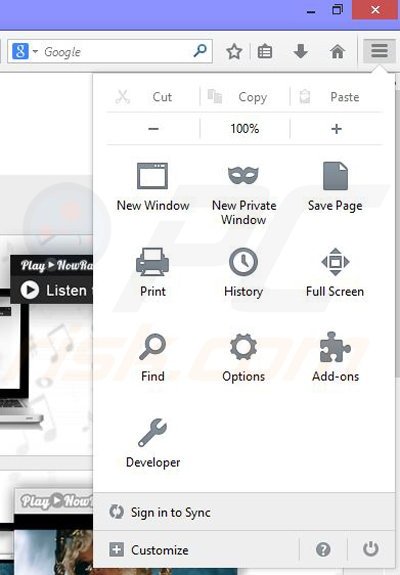
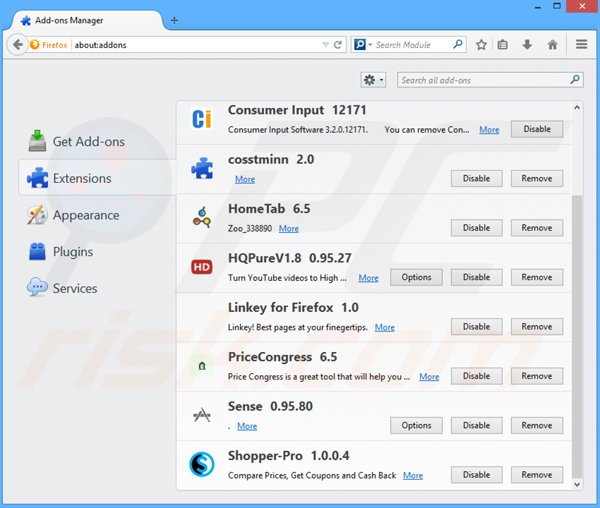
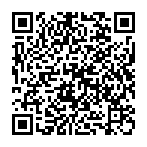
▼ Pokaż dyskusję